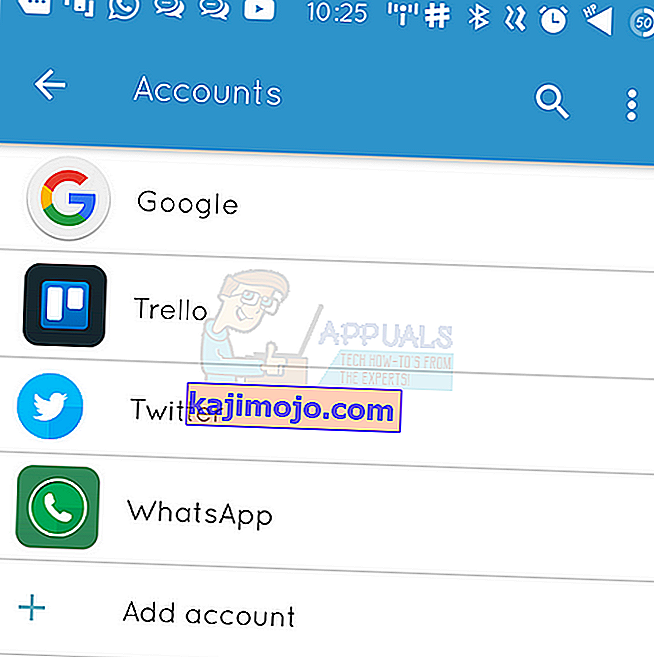Teie Android-telefoni tõrke kood (495) ilmub siis, kui rakendust, mida proovite alla laadida, ei laadita alla. Tehniliselt tõstatub see probleem siis, kui ühendus mänguserveritega, kus rakendust hostitakse, aegub, seda ei saa lahendada või mingil põhjusel ei saa serveritega sünkroonida.
Selles juhendis loetlen teile kaks meetodit juhuks, kui esimene ei tööta, proovige teist ja see peaks töötama.

1. meetod: rakenduste lähtestamine
1. Avage menüü Seaded
2. Puudutage valikut Rakenduste haldur või Rakendused
3. Puudutage valikut All (kui see on saadaval) või Slide to All
4. Menüü / atribuutide avamiseks puudutage puutenuppu ja valige „ Reset Apps “ või „ Reset App Preferences “. See ei kustuta rakendusi, vaid lähtestab need.

2. meetod: allalaadimishalduri keelamine ja uuesti lubamine
1. Avage menüü Seaded
2. Puudutage valikut Rakendused

3. Leidke allalaadimishaldur ja avage rakenduse üksikasjad
4. Keelake see, lubage see uuesti ja testige.
Kui teil on võimalus rakendusi värskendada, proovige ka seda.
3. meetod: taaskäivitage Google Framework Services
1. Avage Seaded ja toksake Rakendused
2. Puudutage valikuid Kõik rakendused või pühkige Kõik ja avage seejärel Google Services Framework rakendus

3. Avage rakenduse üksikasjad ja toksake sundpeatus, seejärel puudutage käsku Tühjenda vahemälu ja testige.
4. meetod: kontrollige ühendust
1. Kui teie telefon on ühendatud WiFi-ga, lülitage ruuter 5 minutiks välja ja ka telefon.
Kui telefon on ühendatud otse mobiilsideteenuse pakkuja võrguga, lülitage WiFi-le üle, kui see on saadaval, jätkake telefoni väljalülitamiseks ainult 5 minutit.
2. Lülitage ruuter sisse, oodake 5 minutit, seejärel lülitage telefon sisse ja testige.
5. meetod: määrake kohandatud DNS-serverid
1. Avage menüü Seaded
2. Valige Wi-Fi

3. Vajutage pikalt oma võrgu nime ja valige seejärel Muuda.
4. Valige märkeruut Kuva täpsemad valikud.
5. Muutke IP seaded Staatiline.
6. Lisage DNS-serveri IP-d järgmiselt:
8.8.8.8 8.8.4.4
7. Salvestage seade ja ühendage uuesti WiFi-ga.
6. meetod: vahemälu ja andmete kustutamine
Mõnel juhul võivad rakenduse Google Play teenused vahemälu ja andmed rikutud olla, mis võib takistada rakenduse teatud funktsioonide korralikku toimimist. Seetõttu tühjendame selles etapis Google Play teenuste rakenduse vahemälu ja andmed. Selle eest:
- Lohistage märguandepaneel ja klõpsake nuppu „Seaded” .
- Kerige alla, valige nupp „Rakendused” ja seejärel klõpsake sees oleval valikul „Rakendused” .
- Klõpsake paremas ülanurgas valikul „Kolm punkti” ja valige käsk „Kuva süsteemirakendused”.

- Kerige ja leidke loendist Google Play teenused ning klõpsake sellel.
- Valige nupp „Salvestus” ja seejärel klõpsake nuppu „Tühjenda vahemälu” ja „Kustuta andmed” .

- Pärast vahemälu ja andmete tühjendamist kontrollige, kas probleem püsib.
Märkus. Tühjendage ka Google PlayStore'i vahemälu ja andmed.
7. meetod: konto eemaldamine ja lisamine
Mõnel juhul võib Gmaili konto olla lisatud, kuid selle registreerimine telefoniga ei pruugi olla korralikult lõpule viidud. Seetõttu eemaldame selles etapis kõigepealt konto ja seejärel lisame selle uuesti. Selleks:
- Navigeerige telefoni seadete juurde ja klõpsake valikul „Kasutajad ja kontod” .
- Puudutage oma seadmele lisatud kontot ja valige käsk „Eemalda konto” .
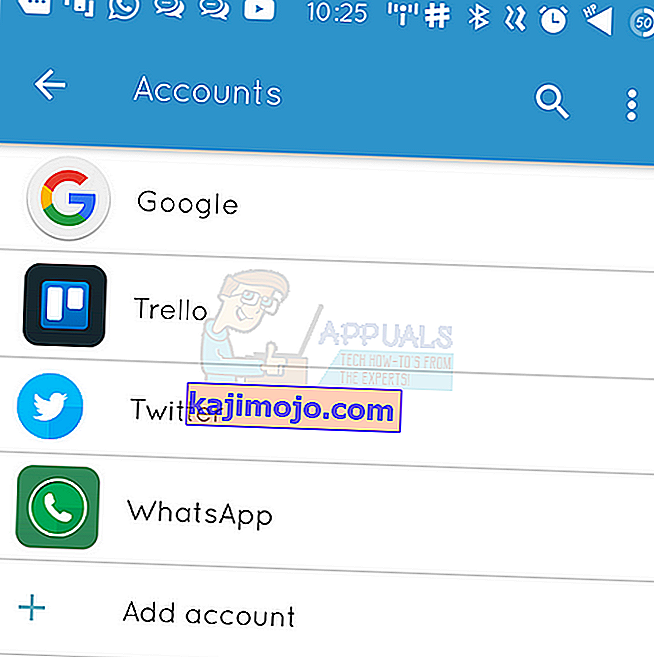
- Nüüd taaskäivitage seade ja lisage konto sama meetodi abil uuesti sisse.
- Pärast kontole sisselogimist kontrollige, kas probleem püsib.